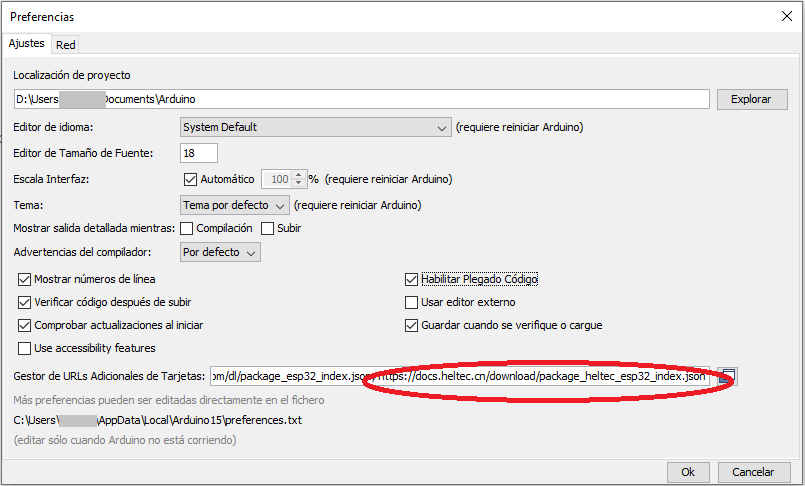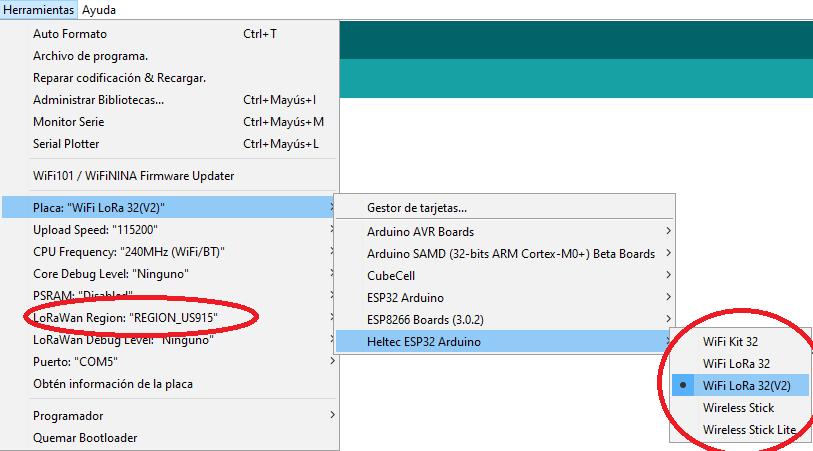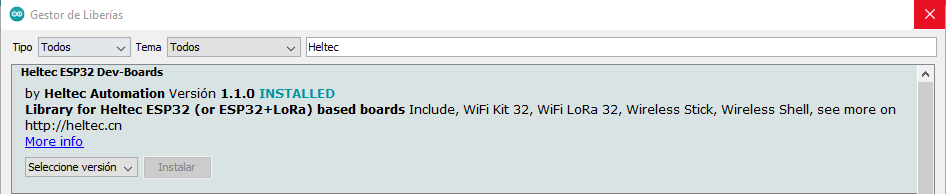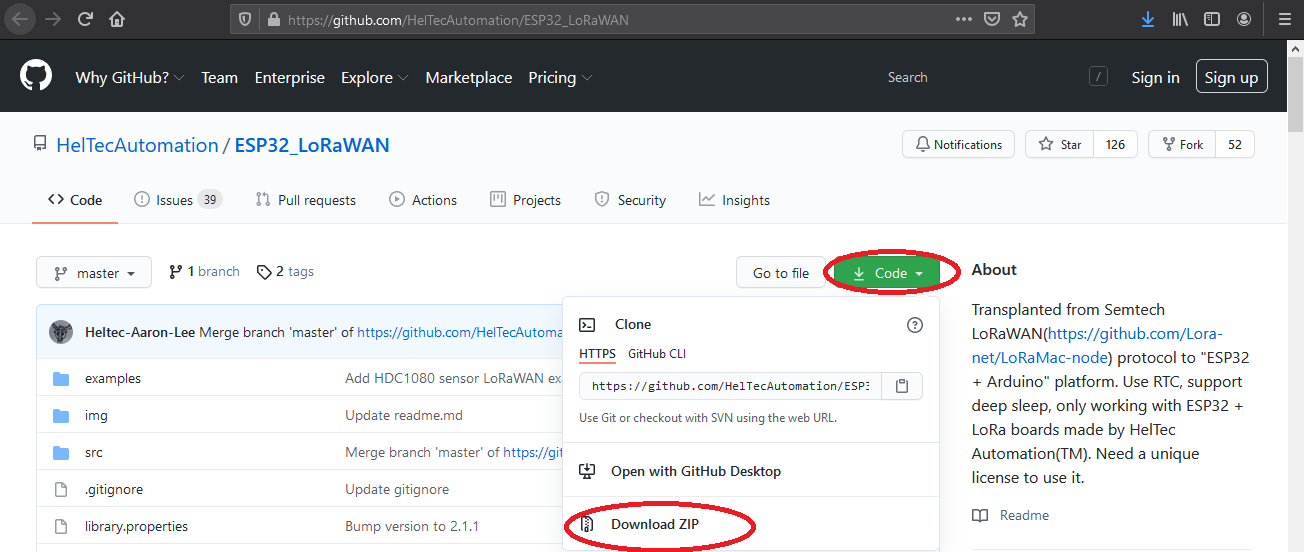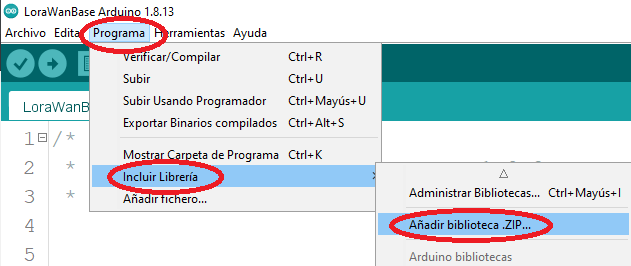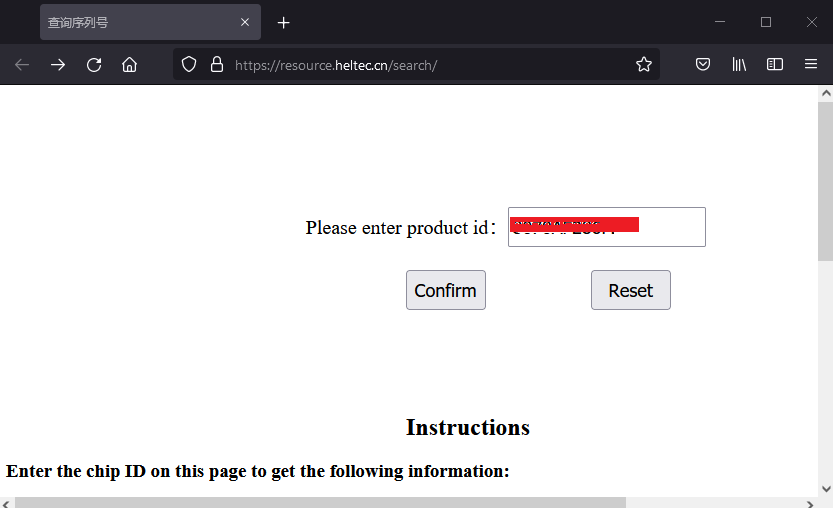Referencia: Heltec ESP32+LoRa Series https://heltec-automation-docs.readthedocs.io/en/latest/esp32/quick_start.html
1. HELTEC ESP32+LoRa – Incluir entre las tarjetas del IDE
Para añadir las placas de desarrollo al entorno Arduino IDE, se procede con:
1.1. En el menú Archivo/Preferencias, se añade en la sección “Gestor de URL’s Adicionales de Tarjetas” la dirección:
https://resource.heltec.cn/download/package_heltec_esp32_index.json
en caso de existir otra dirección previa, se añade con una coma ‘,’
1.2. En el menú de Herramientas, Placas, Gestor de tarjetas, se añade “Heltec ESP32 Series Dev-boards”
Para facilitar la búsqueda de indica «Heltec» en la casilla y se procede a instalar la placa:
1.3. con lo que es posible usar las placas Heltec Lora con ESP32, seleccione el modelo que dispone para las pruebas. Recuerde seleccionar «LoRaWan Region» que para Ecuador es US915 que es la frecuencia de operación para el módulo.
2. Librerias
2.1 Librerías básicas
Las librerias se instalan en el menú «Programa/Incluir Libreria/ Administrar Bibliotecas».
descargar la correspondiente para Heltec LoRa ESP32
Con lo que se pueden usar las librerías y ejemplos proporcionados para el modelo de placas de desarrollo.
2.2 Librerías para LoraWAN- descargando librería
Una alternativa para instalar las librerías en caso de no poder usar la anterior se usa la descarga del archivo libreria.zip desde el repositorio:
https://github.com/HelTecAutomation/ESP32_LoRaWAN
use los botones marcados en rojo
Añadir el archivo descargado a la librerías del IDE arduino en el menú Programa/incluir_Librería/Añadir_biblioteca_.ZIP
Al añadir la librería se puede observar que se encuentra instalada usando el menú Programa/incluir_Librería/ Administrar Bibliotecas.
con esta acción es posible usar la libreria mediante la instrucción:
#include <ESP32_LoRaWAN.h>
3. Identificador de Dispositivo- Chip-ID
Con la librería descargada en el paso anterior, se puede obtener el identificador de dispositivo Chip ID que también es la dirección física MAC.
Con éste número, también se genera un código de licencia que se valida en la librería Heltec al usar el módulo o placa de desarrollo.
int64_t chipid; void setup() { Serial.begin(115200); } void loop() { //The chip ID is essentially its MAC address(length: 6 bytes). chipid=ESP.getEfuseMac(); Serial.printf("ESP32 Chip ID = %04X",(uint16_t)(chipid>>32));//High 2 bytes Serial.printf("%08X\n",(uint32_t)chipid);// Low 4bytes. delay(3000); }
Recuerde hay que realizar este paso para cada módulo, es identificador que debe conservar para usar ese módulo específico.
El resultado depende de cada módulo, pero es semejante al siguiente:
ESP32 Chip ID = 8070AF286F35 ESP32 Chip ID = 8070AF286F35
La licencia se obtiene en
https://resource.heltec.cn/search/
Luego de confirmar el número ingresado se obtiene el número de licencia
Referencia:
– Licencia: https://resource.heltec.cn/search/
– Chip ID, use el script del enlace: Chip ID read example.